- โปรแกรมฟรี EaseUS
- Data Recovery Wizard Free
- Todo Backup Free
- Partition Master Free
updated on Jul 02, 2025 to การกู้คืนโฟลเดอร์
6 วิธีในการกู้คืนไฟล์ Notepad (TXT) ที่ยังไม่ได้บันทึก/ลบ
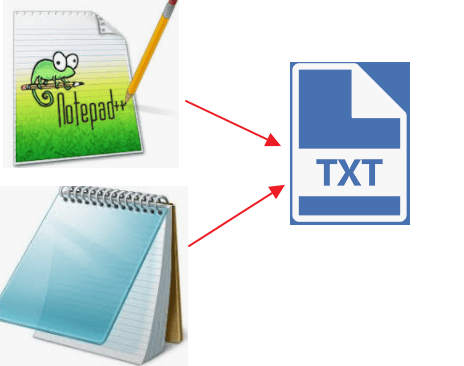
มีบางเหตุการณ์ที่เกิดขึ้นในสากลเหมือนๆ กัน เช่น การสูญเสียไฟล์ TXT ทุกคนตั้งแต่นักเรียนมัธยมปลายไปจนถึงผู้บริหารธุรกิจต่างเคยตื่นตกใจที่อยู่ดีๆ งานที่ทำกลับต้องหายไปในขณะที่กำลังใกล้จะแล้วเสร็จ
โชคดีที่มีวิธีที่เชื่อถือได้ในการกู้คืนไฟล์ Notepad ได้อย่างรวดเร็ว ไม่ว่างานของคุณจะถูกลบโดยไม่ได้ตั้งใจ สูญหายจากการหยุดทำงานของ Notepad ต่อไปนี้คือคำแนะนำง่ายๆ เกี่ยวกับวิธีกู้คืนเอกสาร Notepad ที่ยังไม่ได้บันทึก/ถูกลบบนอุปกรณ์ใดๆ
| วิธีการที่ได้ผล | การแก้ปัญหาทีละขั้นตอน |
|---|---|
| วิธีกู้คืน Notepad ที่ไม่ได้บันทึกบน Windows 10 |
ปิด Notepad ที่ยังไม่ได้บันทึก โดยไม่ได้ตั้งใจ? ไปที่ C:\Users\USERNAME\AppData\Roaming หาไฟล์ Notepad ที่ยังไม่ได้บันทึก...แสดงทุกขั้นตอน |
| วิธีคืนค่าไฟล์ Notepad ที่ถูกลบด้วยซอฟต์แวร์กู้คืนไฟล์ฟรี |
ในการกู้คืนไฟล์ Notepad ที่ถูกลบหรือสูญหายอย่างถาวร คุณสามารถใช้ซอฟต์แวร์กู้คืนไฟล์ฟรี...แสดงทุกขั้นตอน |
| วิธีกู้คืนไฟล์ TextEdit ที่ยังไม่ได้บันทึก/ลบ บน Mac |
1. กู้คืนไฟล์ TextEdit ที่ไม่ได้บันทึกบน Mac...แสดงทุกขั้นตอน 2. กู้คืนไฟล์ TextEdit ที่หายไปบน Mac...แสดงทุกขั้นตอน |
| วิธีกู้คืน Notes ที่ยังไม่ได้บันทึก/ลบ บนโทรศัพท์ |
1. กู้คืน Notes ที่ถูกลบบน Android...แสดงทุกขั้นตอน 2. กู้คืน Notes ที่ถูกลบบนอุปกรณ์ iOS...แสดงทุกขั้นตอน |
กรณีผู้ใช้: ปิด Notepad ที่ยังไม่ได้บันทึก โดยไม่ได้ตั้งใจ
"สวัสดี คุณรู้วิธีกู้คืนไฟล์ Notepad ที่ยังไม่ได้บันทึกไหม? ฉันปิดไฟล์ .txt ที่ใช้อยู่โดยไม่ได้บันทึกอย่างไม่ได้ตั้งใจ ฉันหวังว่ามันจะบันทึกโดยอัตโนมัติเป็นข้อมูลล่าสุดหรืออะไรสักอย่าง แต่ฉันหามันไม่พบ โปรดช่วยฉัน แสดงวิธีการคืนค่าไฟล์ Notepad ที่ไม่ได้บันทึกด้วย ขอบคุณมาก"
เป็นเรื่องปกติที่เราสูญเสียไฟล์ข้อความ เอกสาร หรือไฟล์อื่นๆ ที่ยังไม่ได้บันทึกเนื่องจากการปิดโดยไม่ได้ตั้งใจ ไฟดับ ระบบขัดข้อง หรือสาเหตุอื่นๆ หากคุณบังเอิญปิด Notepad โดยยังไม่บันทึกไฟล์ และไม่สามารถหาวิธีที่เหมาะสมในการกู้คืนไฟล์ Notepad ที่ยังไม่ได้บันทึกได้ คุณสามารถค้นหาวิธีแก้ปัญหาเกี่ยวกับ การกู้คืนไฟล์ Notepad ที่ยังไม่ได้บันทึกหรือที่ถูกลบโดยไม่ต้องเหนื่อยเลย
วิธีกู้คืนไฟล์ Notepad ที่ยังไม่ได้บันทึกบน Windows 10
Notepad ไม่มีฟังก์ชั่นบันทึกอัตโนมัติ ดังนั้น เมื่อคุณปิดไฟล์ที่ยังไม่ได้บันทึก คุณจะไม่สามารถกู้คืนได้ แต่คุณยังมีโอกาสกู้คืนไฟล์ Notepad ที่ยังไม่ได้บันทึกจากไฟล์ชั่วคราว เนื่องจากเนื้อหาของไฟล์ Notepad นั้นมีการบันทึกไว้ในคอมพิวเตอร์ของคุณเป็นการชั่วคราว
- เทคนิค
- Temp ไฟล์จะว่างเปล่าทุกครั้งที่คุณปิดหรือรีสตาร์ทเครื่องคอมพิวเตอร์ ดังนั้น เพื่อหลีกเลี่ยงการสูญเสียไฟล์ข้อความที่ยังไม่ได้บันทึกที่คุณต้องการกู้คืนอย่างถาวร อย่าปิดและรีสตาร์ทเครื่อง! อย่าดำเนินการใดๆ ก่อนที่คุณจะทำตามขั้นตอนด้านล่างนี้
ขั้นตอนที่ 1. คลิกปุ่ม Search บน Windows แล้วพิมพ์ %AppData% แล้วกด "Enter" ซึ่งจะเป็นการเปิดโฟลเดอร์ Roaming
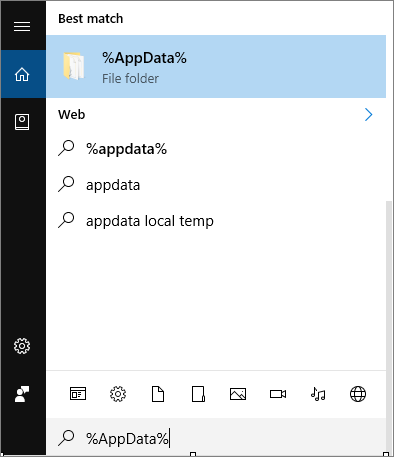
ขั้นตอนที่ 2. พิมพ์ .txt ลงในช่องค้นหา แล้วดูว่ามีไฟล์ Notepad ที่คุณยังไม่ได้บันทึกหรือไม่
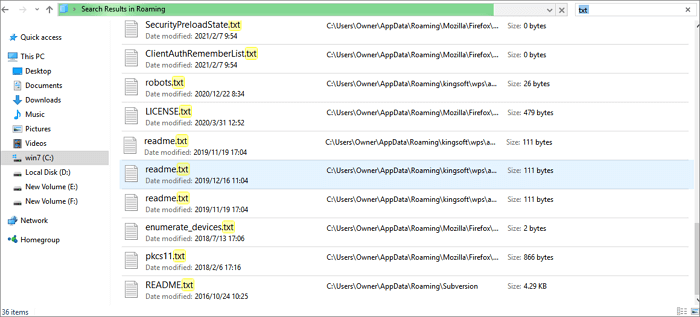
เคล็ดลับโบนัส: วิธีการกู้คืนไฟล์ Notepad ++ ที่ยังไม่ได้บันทึก
Notepad เป็นซอฟต์แวร์แก้ไขข้อความธรรมดา บันทึกไฟล์ในรูปแบบไฟล์ .txt Notepad++ นั้นคล้ายกัน แต่ทรงพลังกว่า Notepad++ มีฟังก์ชันสำรองข้อมูลที่ให้คุณกู้คืนไฟล์ที่ไม่ได้บันทึกซึ่งเกิดจากการปิดโดยไม่ตั้งใจ หรือจากแอปพลิเคชันขัดข้อง
วิธีเปิดคุณสมบัติการสำรองข้อมูลอัตโนมัติใน Notepad++:
ไปที่ Settings > Preferences > Backup > ทำเครื่องหมายที่เปิดใช้งานที่ snapshot and periodic backup
ขั้นตอนสำหรับการกู้คืนไฟล์ Notepad++:
ขั้นตอนที่ 1. ไปยังตำแหน่งไฟล์ที่ยังไม่ได้บันทึก Notepad++: C:\Users\USERNAME\AppData\Roaming\Notepad++\backup.

ขั้นตอนที่ 2. ค้นหาและดูตัวอย่างไฟล์ที่คุณต้องการ คุณยังสามารถใช้ช่องค้นหาเพื่อค้นหาไฟล์ "*.txt" ทั้งหมดได้อีกด้วย จากนั้น กู้คืนไฟล์ Notepad++ ที่ไม่ได้บันทึกไปยังตำแหน่งอื่น
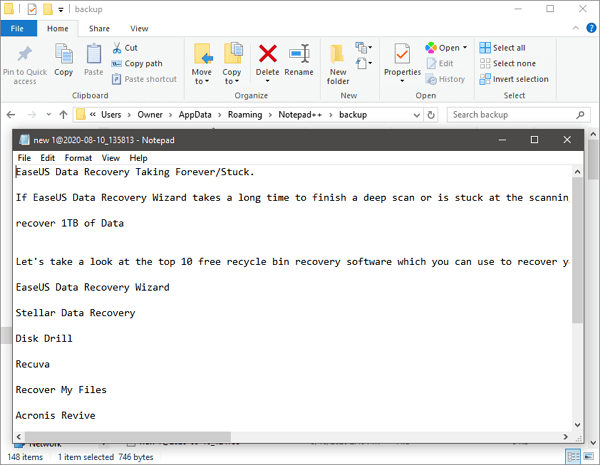
วิธีการกู้คืนไฟล์ Notepad ที่ถูกลบด้วยซอฟต์แวร์กู้คืนไฟล์ฟรี
คุณสามารถใช้ได้เฉพาะไฟล์ชั่วคราวในการกู้คืนไฟล์ Notepad ที่ยังไม่ได้บันทึก จะไม่สามารถกู้คืนไฟที่บันทึกแล้วหายได้ คุณสามารถกู้คืนไฟล์ Notepad ข้อความที่สูญหายหรือถูกลบได้ด้วยการคลิกเพียงไม่กี่ครั้ง โดยใช้ ซอฟต์แวร์กู้คืนข้อมูลฟรี อย่างเช่น EaseUS Data Recovery Wizard ที่ในช่วงหลายปีที่ผ่านมา บริษัทได้พยายามทุกวิถีทางเพื่อช่วยในการกู้คืนไฟล์จาก Recycle Bin ที่ว่างเปล่า, กู้คืนจากการฟอร์แมต, กู้คืนจากการโจมตีของไวรัส, กู้คืนจากข้อขัดข้องของระบบปฏิบัติการ, กู้คืนไฟล์ Office และอื่นๆ
EaseUS ซอฟต์แวร์กู้คืนไฟล์ Notepad
- กู้คืนเอกสาร ไฟล์รูปภาพ เสียง เพลง หรืออีเมลที่สูญหายหรือถูกลบได้อย่างมีประสิทธิภาพ
- กู้คืนไฟล์จากฮาร์ดไดรฟ์ที่ฟอร์แมตแล้ว, Rycle bin ที่ว่างเปล่า, การ์ดหน่วยความจำ, แฟลชไดรฟ์, กล้องดิจิตอลและกล้องวิดีโอ
- รองรับการกู้คืนข้อมูลจากการลบอย่างกะทันหัน, การฟอร์แมต, การเสียหายของฮาร์ดไดรฟ์, การโจมตีของไวรัส, ระบบล่มภายใต้สถานการณ์ต่างๆ
ดาวน์โหลดและใช้ซอฟต์แวร์กู้คืนไฟล์นี้เพื่อกู้คืนไฟล์ Notepad ที่ถูกลบหรือสูญหาย ตามคำแนะนำทีละขั้นตอนด้านล่างนี้
1.ดาวน์โหลดและติดตั้ง EaseUS Data Recovery Wizard บนคอมพิวเตอร์ของคุณ

2.ใช้เครื่องมือกู้คืนข้อมูลเพื่อค้นหาและกู้คืนข้อมูลที่สูญหายของคุณ. เลือกตำแหน่งจัดเก็บหรือโฟลเดอร์เฉพาะที่ข้อมูลของคุณสูญหาย จากนั้นคลิกปุ่ม Scan

3. เมื่อการสแกนเสร็จสมบูรณ์ จะสามารถค้นหาไฟล์หรือโฟลเดอร์ที่กู้คืนได้จากรายการผลการสแกน เลือกไฟล์จากนั้นคลิกปุ่มกู้คืน เมื่อเลือกตำแหน่งที่จะบันทึกข้อมูลที่กู้คืน คุณไม่ควรใช้ไดรฟ์เดิม

วิธีกู้คืนไฟล์ TextEdit ที่ยังไม่ได้บันทึก/ลบ บน Mac
หากคุณเป็นผู้ใช้ Mac แล้วใช้ TextEdit แทน Notepad การกดลบโดยไม่ได้ตั้งใจ, ปิดหน้าต่างผิด หรือการปิดเครื่องกะทันหันอาจทำให้ไฟล์ TXT สูญหายได้ และอาจเป็นช่วงเวลาที่ใจหายเมื่อคุณรู้ว่าเอกสารสำคัญหายไปอย่างกะทันหัน โชคดีที่คุณสามารถดึงไฟล์ Mac TXT ด้วยซอฟต์แวร์ที่พึ่งพาได้
วิธีที่ 1. การกู้คืนไฟล์ TextEdit ที่ยังไม่ได้บันทึกบน Mac
TextEdit ที่อยู่บน Mac นั้น ไม่มีคุณสมบัติการกู้คืน แต่ถ้าคุณใช้ iCloud หรือ Time Machine คุณอาจยังสามารถกู้คืนไฟล์ข้อความที่ยังไม่ได้บันทึกได้โดยการดึงไฟล์จากไฟล์ชั่วคราวได้
ขั้นตอนที่ 1. เปิดเบราว์เซอร์ และไปที่ www.icloud.com
ขั้นตอนที่ 2. ป้อน Apple ID ของคุณ และไปที่ "Settings > Advanced" ที่นี่คุณจะเห็นตัวเลือกในการคืนค่าไฟล์
ขั้นตอนที่ 3. คลิกช่องทำเครื่องหมายข้างชื่อไฟล์ จากนั้นคลิก "Done"

วิธีที่ 2. วิธีการกู้คืนไฟล์ TextEdit ที่หายไปบน Mac
ในบทนี้ เราจะอธิบายวิธีกู้คืนไฟล์ TextEdit ที่ไม่สามารถพบได้ใน Recycle Bin โดยใช้ EaseUS ซอฟต์แวร์กู้คืนข้อมูลบน Mac.
ซอฟต์แวร์กู้คืนข้อมูล EaseUS มีเวอร์ชันสำหรับ Mac เช่นกัน คุณสามารถกู้คืนไฟล์ Mac ที่สูญหาย และถูกลบได้เกือบทั้งหมด
- กู้คืนไฟล์รูปภาพ Mac, วิดีโอ, ไฟล์ Word และไฟล์อื่นๆ บน Mac
- รองรับการกู้คืนข้อมูลบน Mac T2 chip
- ทำงานร่วมกันได้กับอุปกรณ์ Mac และสื่อจัดเก็บข้อมูลภายนอกทั้งหมด
ทำตามขั้นตอนด้านล่างเพื่อกู้คืนไฟล์ TextEdit ที่สูญหาย
ขั้นตอนที่ 1. เลือกตำแหน่งที่ข้อมูลและไฟล์สำคัญที่ถูกลบ แล้วคลิกปุ่ม "Scan"(สแกน)

ขั้นตอนที่ 2. แอปจะใช้ทั้งการสแกนอย่างรวดเร็วและการสแกนแบบลึก และทำงานอย่างหนักเพื่อค้นหาไฟล์ที่ถูกลบให้ได้มากที่สุดเท่าที่จะเป็นไปได้ในไดรฟ์ข้อมูลที่เลือก

ขั้นตอนที่ 3. ผลการสแกนจะแสดงในหน้าต่างด้านซ้าย เพียงแค่เลือกไฟล์และคลิกปุ่ม "Recover Now"(กู้คืนทันที) เพื่อนำกลับมา

วิธีกู้คืน Notes ที่ยังไม่ได้บันทึก/ลบ บนโทรศัพท์
ไฟล์ Notes ที่ยังไม่ได้บันทึกนั้นไม่สามารถกู้คืนบน Andriod หรือ iPhone แต่ไฟล์ Memos และ Notes ที่ถูกลบบน Android/iPhone นั้นสามารถกู้คืนได้ นี่เป็นความจริงอย่างยิ่งที่เมื่อข้อมูลใดๆ ถูกลบออกจาก Android/iPhone ก็สามารถกู้คืนได้ เนื่องจากไฟล์จะไม่ถูกลบอย่างถาวร ไฟล์ยังคงมีอยู่ในอุปกรณ์ แต่ผู้ใช้จะมองไม่เห็น นี่คือวิธีการกู้คืน Notes ที่ถูกลบบน Andriod/iPhone
วิธีที่ 1. วิธีการกู้คืน Notes ที่ถูกลบบน Android
แม้หากคุณไม่มีข้อมูลสำรองของรายการที่ถูกลบไปก็ไม่มีอะไรต้องกังวล คุณยังคงสามารถกู้คืน Memos ที่ถูกลบจาก Android ได้ โดยใช้ ซอฟต์แวร์กู้คืนข้อมูล Android เครื่องมือที่ทรงพลัง - EaseUS MobiSaver สำหรับ Android ที่กู้คืน Notes ที่ถูกลบบน Android โดยที่ไม่มีข้อมูลสำรอง
ทำตามขั้นตอนด้านล่างเพื่อกู้คืน Andriod Notes ที่ถูกลบ
ขั้นตอนที่ 1. เชื่อมต่อโทรศัพท์ Android กับคอมพิวเตอร์ เมื่อแสดงขึ้นมา คลิก "Next" เพื่อดำเนินการต่อ
ขั้นตอนที่ 2. ตอนนี้ ซอฟต์แวร์จะสแกนอุปกรณ์อย่างรวดเร็วเพื่อค้นหาข้อมูลที่มีอยู่และสูญหายทั้งหมด คุณสามารถค้นหารูปภาพ วิดีโอ เอกสาร และไฟล์ประเภทอื่นๆ ที่คุณต้องการได้อย่างง่ายดาย โดยเลือกประเภทไฟล์ที่ต้องการ
ขั้นตอนที่ 3. เลือก Notes ที่ต้องการจากผลการสแกน คุณสามารถดูตัวอย่างการเลือกดูตัวอย่างด้วยมุมมองแบบเต็ม เมื่อเสร็จแล้ว คลิก "Recover" แล้วเลือกตำแหน่งที่จะบันทึกไฟล์ที่กู้คืน และคลิก "OK"
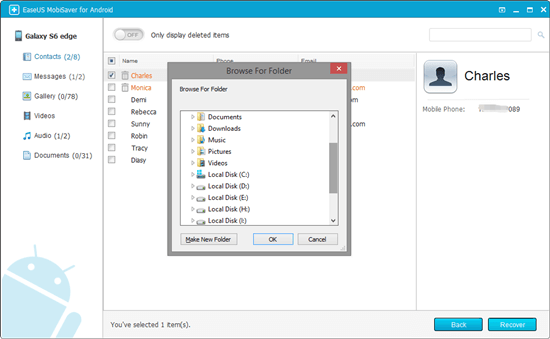
วิธีที่ 2. วิธีการกู้คืน Notes ที่ถูกลบบนอุปกรณ์ iOS
คุณยังสามารถกู้คืน iPhone Notes ด้วย EaseUS MobiSaver Free ซอฟต์แวร์กู้คืนข้อมูล iOS นี้สามารถค้นหาและกู้คืนสิ่งที่คุณทำหายบน iPhone ได้อย่างง่ายดายด้วยขั้นตอนง่ายๆ
ขั้นตอนที่ 1. เปิด EaseUS MobiSaver Free แล้วเชื่อมต่อ iPhone เข้ากับ PC เลือก iPhone ของคุณที่แสดงใน "Recover from iOS Device" แล้วคลิกปุ่ม "Start"
ขั้นตอนที่ 2. อดทนรอในระหว่างการค้นหาแล้วแสดงข้อมูลทั้งหมดหลังที่สแกน iPhone เสร็จสิ้น อาจใช้เวลาสักครู่ ขึ้นอยู่กับจำนวนไฟล์ในอุปกรณ์ของคุณ
ขั้นตอนที่ 3.คลิก "Notes" ที่ด้านซ้ายเพื่อดูตัวอย่างไฟล์ทั้งหมดของคุณทีละไฟล์ ทำเครื่องหมายที่ Notes ที่คุณต้องการ แล้วคลิกปุ่ม "Recover" เพื่อกู้คืนทั้งหมดพร้อมกัน ระบุโฟลเดอร์ในคอมพิวเตอร์เพื่อบันทึกข้อมูลที่กู้คืน
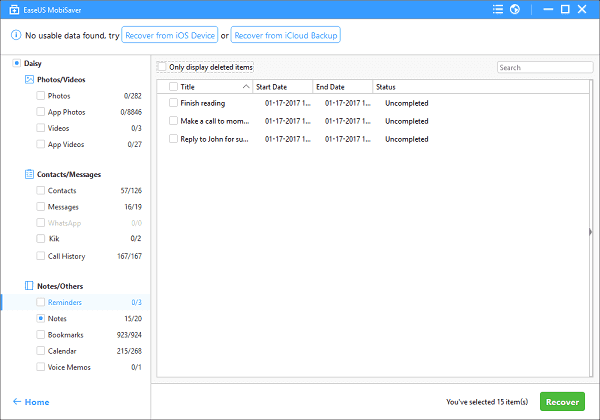
บทสรุป
จากคำแนะนำข้างต้น คุณจะเห็นว่าการกู้คืนไฟล์ Notepad ที่นะวไม่ได้บันทึกจากโฟลเดอร์ชั่วคราวบนอุปกรณ์ใดๆ นั้นทำได้ง่าย สำหรับการกู้คืนไฟล์ Notepad ที่ถูกลบ คุณสามารถใช้ EaseUS Data Recovery Wizard เพื่อการกู้คืนที่มีประสิทธิภาพ เครื่องมือนี้ไม่เพียงแต่กู้คืนข้อมูลได้ดีเท่านั้น แต่ยังมีประสิทธิภาพในการซ่อมไฟล์อีกด้วย คุณสามารถ ซ่อมไฟล์ JPEG/JPG ที่เสียหายตลอดจนไฟล์วิดีโอ และเอกสาร
下载按钮1
คำถามที่พบบ่อย เกี่ยวกับการกู้คืนไฟล์ Notepad ที่ยังไม่ได้บันทึก
ต่อไปนี้เป็นคำถามที่พบบ่อยเกี่ยวกับวิธีการกู้คืนไฟล์ Notepad ที่ยังไม่ได้บันทึก หากคุณประสบปัญหาเหล่านี้ คุณสามารถดูวิธีการต่างๆ ได้ที่นี่
1. Notepad มีการเก็บไฟล์ที่ยังไม่ได้บันทึกไว้ที่ไหน?
Notepad ไฟล์นั้นถูกเก็บไว้ที่ไหน? เมื่อคุณเปิดใช้งานฟังก์ชันบันทึกอัตโนมัติ คุณจะพบไฟล์ที่ยังไม่ได้บันทึกถูกจัดเก็บไว้ใน: C:\Users\USERNAME\AppData\Roaming.
2. ฉันสามารถกู้คืนไฟล์ Notepad ที่ยังไม่ได้บันทึกได้หรือไม่?
หากคุณต้องการกู้คืนไฟล์ Notepad ที่ยังไม่ได้บันทึก หลังจากรีสตาร์ท คุณสามารถไปที่ C:\Users\USERNAME\AppData\Roaming เพื่อค้นหา และกู้คืนไฟล์ข้อความที่ยังไม่ได้บันทึก
3. ทำให้ Notepad มีการบันทึกอัตโนมัติได้อย่างไร?
Notepad ไม่มีฟังก์ชันในการบันทึกอัตโนมัติ หากต้องการให้ Notepad บันทึกอัตโนมัติ คุณสามารถใช้ยูทิลิตี้บหนึ่งที่สามารถบันทึกไฟล์ข้อความในขณะที่ใช้งานได้โดยอัตโนมัติ เรียกใช้เครื่องมือการจัดการไฟล์ที่เชื่อถือได้ และเครื่องมือจะเริ่มทำงานในระบบ เมื่อคุณเปิดใช้งาน Notepad การบันทึกอัตโนมัติของ Notepad จะคอยตรวจสอบการเปลี่ยนแปลง
4. ฉันจะกู้คืนไฟล์ข้อความได้อย่างไร?
หากคุณต้องการกู้คืนไฟล์ Notepad ที่ยังไม่ได้บันทึกหลังจากรีสตาร์ท คุณสามารถไปที่ C:\Users\USERNAME\AppData\Roaming เพื่อค้นหาไฟล์ข้อความที่ยังไม่ได้บันทึก แม้ว่าคุณจะต้องการกู้คืนไฟล์ Notepad ทึกที่ถูกลบโดยเจตนาหรือไม่ก็ตาม คุณสามารถใช้ซอฟต์แวร์กู้คืนไฟล์ EaseUS เข้าช่วยได้
5. ฉันจะเปิดไฟล์ที่ไม่ได้บันทึกใน Notepad ++ ได้อย่างไร?
ขั้นตอนที่ 1. ไปที่เมนู "Settings" > "Preferences" > แท็บ "Backup" เพื่อดูการกำหนดค่าต่างๆ
ขั้นตอนที่ 2. หากเลือก "Enable session snapshot and periodic backup" ไว้ จะมีการกำหนดค่า "Backup path"
ขั้นตอนที่ 3. ค่าเริ่มต้น "Backup path" คือ \backup
บทความที่เกี่ยวข้อง
-
[แก้ได้แล้ว] Windows ไม่สามารถเข้าถึงตำแหน่งของอุปกรณ์หรือไฟล์ที่ระบุได้
/2025-07-02
-
วิธีการกู้คืนอีเมลที่ถูกลบจาก Gmail, Outlook, Hotmail และ Yahoo ทีละขั้นตอน
![author icon]() Daisy/2024-09-24
Daisy/2024-09-24
-
คู่มือฉบับสมบูรณ์, การฟอร์แมตฮาร์ดไดรฟ์ภายนอกผิดพลาด
![author icon]() Suchat/2025-07-02
Suchat/2025-07-02 -
วิธีซ่อมไฟล์ที่เสียหายหลังจากการกู้คืน
/2025-07-02
EaseUS Data Recovery Wizard
กู้คืนข้อมูลที่ถูกลบได้อย่างมีประสิทธิภาพ รวมกู้คืนข้อมูลจากฮาร์ดไดรฟ์ (hard drives) ที่เสียหายหรือถูกฟอร์แมต (format)
ดาวน์โหลดสำหรับ PCดาวน์โหลดสำหรับ Mac